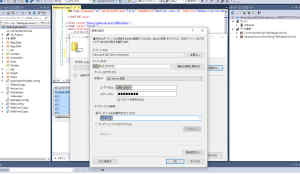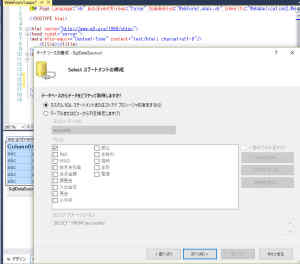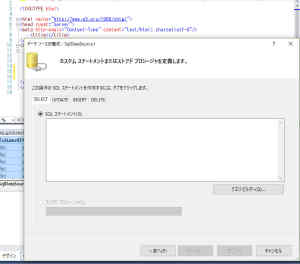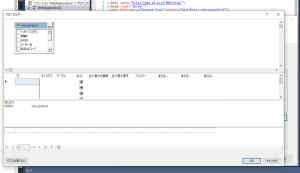下記のページからの続きです。
Visual Studioをインストールすると、自動でSQLLocalDBがインストールされてそれを使うようになるが、調べてみるとExpressの学習用であり簡易版という事です。
つまり、最初から無償で使う場合は、SQLserverExpressを最初から使った方がいいようです。
お金のある大企業様なら凄いライセンス料を支払って正規バージョンを使った方がいいかと思いますが、小規模な場合は、無償のExpressバージョンで十分ですね。
Expressバージョンだと、下記のような制限があるようですが、まったく問題ないですね。
●対応CPU上限数(1ソケットもしくは、4コア)
●最大メモリサイズ(1GB)
●データベースの最大サイズ(10GB)
●その他もろもろ
このスペックがどの程度なのかよくわかりませんが小規模のシステムなら何ら問題ないレベルかと思います。
レベルに合わなくなると、たぶん、処理が遅くなったりするのではないかと推測します。
そうなったら、小規模じゃないと判断して有償のソフトライセンスを使ううしかないのでしょうね。
さっそく、Visual Studioをつかって外部にあるSQLserverに接続してみました。
外部のSQLサーバー名が同じネットワークにあるなら勝手に出てきます。
MSSMSでログインするように、SQLserver認証で、ユーザー名とPWを設定します。
データベース名の選択では、ドロップダウンするとお目当てのデータベース名が出てきますので選択します。
テーブルまたはビューから・・・を使うより別の設定の方が簡単です。
このクエリビルダーを使ったほうが簡単です。
どこかで見たような画面ですね。SQLserverのViewを作成するような画面になります。フィルターやリレーションなどもできるかもしれません。
そして、一度接続定義を設定すると他のWEBフォームを作成するときは使いまわしできるようです。ODBC接続の定義のようなものなのでしょう。
その定義みたいなものは、サーバーエクスプローラーの中の「データ接続」の中に出てきています。また、ソリューションエクスプローラーの中にあるWeb.configの中に設定があります。
<connectionStrings>
<add name="●●●●●ConnectionString" connectionString="Data Source=●●●\SQLEXPRESS;Initial Catalog=●●●●●;Persist Security Info=True;User ID=●●●●●;Password=●●●●●"
providerName="System.Data.SqlClient" />
</connectionStrings>これで、Visual StudioのWEBフォームで作成したフォームと外部のSQLserverとの連結できることの実験は終了です。
次は、接続したデータを様々な条件で抽出することですね。